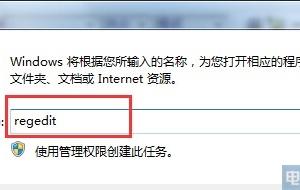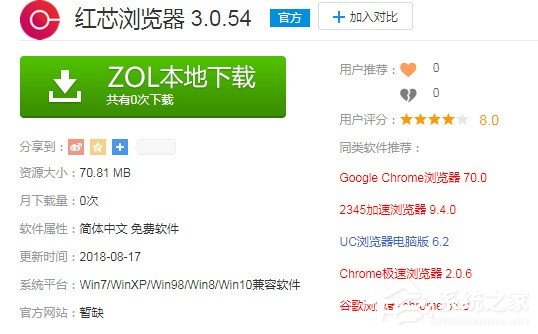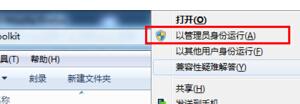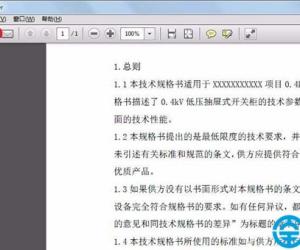windows10怎么禁用驱动签名验证 win10程序驱动强制签名解决方法
发布时间:2017-03-07 14:32:02作者:知识屋
windows10怎么禁用驱动签名验证 win10程序驱动强制签名解决方法 windows10的驱动签名验证虽然安全但实在是讨厌,尤其是你要刷手机的时候,这个驱动就死活装不上了,那么windows10如何禁用驱动签名验证呢?下面是小编给大家整理的有关介绍windows10怎么禁用驱动签名验证,希望对大家有帮助!
windows10禁用驱动签名验证的方法
点击windows菜单,选择设置(我这里是装了startisback++,所以界面稍微有点不一样。
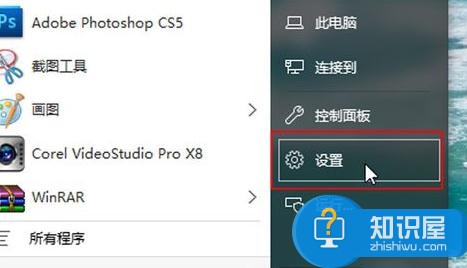
在出现的对话框种,选择更新和安全。
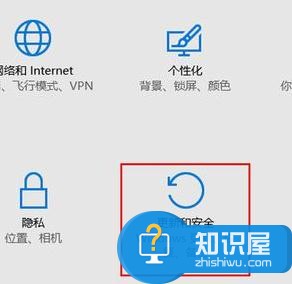
点击左边的恢复,然后右边选择下方的立即重启。
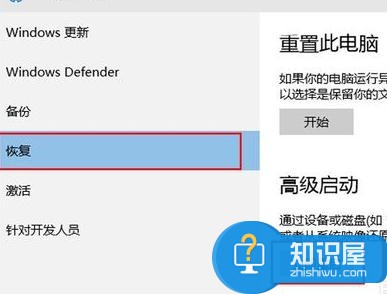
下一步中选择疑难解答。
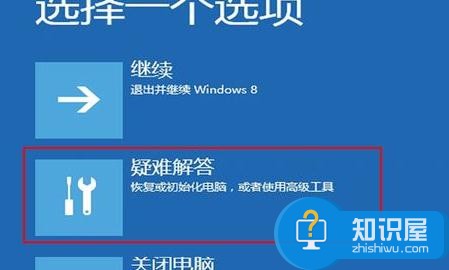
再次出现的屏幕只有一个地方可以点击了,就是右下角的重启。
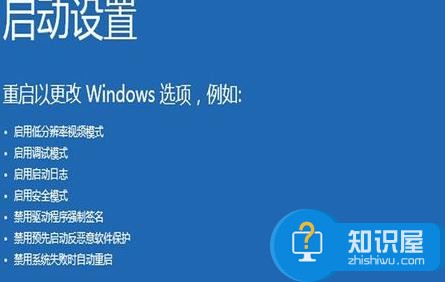
重启后会出现选择菜单,按数字键7或功能键F7就进入禁用签名的模式了。
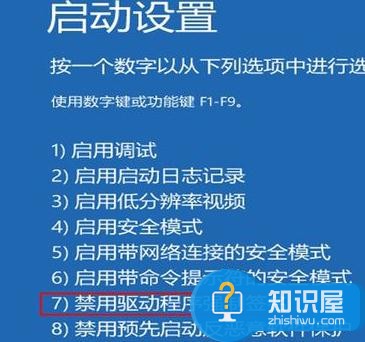
(免责声明:文章内容如涉及作品内容、版权和其它问题,请及时与我们联系,我们将在第一时间删除内容,文章内容仅供参考)
知识阅读
软件推荐
更多 >-
1
 一寸照片的尺寸是多少像素?一寸照片规格排版教程
一寸照片的尺寸是多少像素?一寸照片规格排版教程2016-05-30
-
2
新浪秒拍视频怎么下载?秒拍视频下载的方法教程
-
3
监控怎么安装?网络监控摄像头安装图文教程
-
4
电脑待机时间怎么设置 电脑没多久就进入待机状态
-
5
农行网银K宝密码忘了怎么办?农行网银K宝密码忘了的解决方法
-
6
手机淘宝怎么修改评价 手机淘宝修改评价方法
-
7
支付宝钱包、微信和手机QQ红包怎么用?为手机充话费、淘宝购物、买电影票
-
8
不认识的字怎么查,教你怎样查不认识的字
-
9
如何用QQ音乐下载歌到内存卡里面
-
10
2015年度哪款浏览器好用? 2015年上半年浏览器评测排行榜!